Arris Sync Zamanlama Senkronizasyon Hatası Nasıl Giderilir
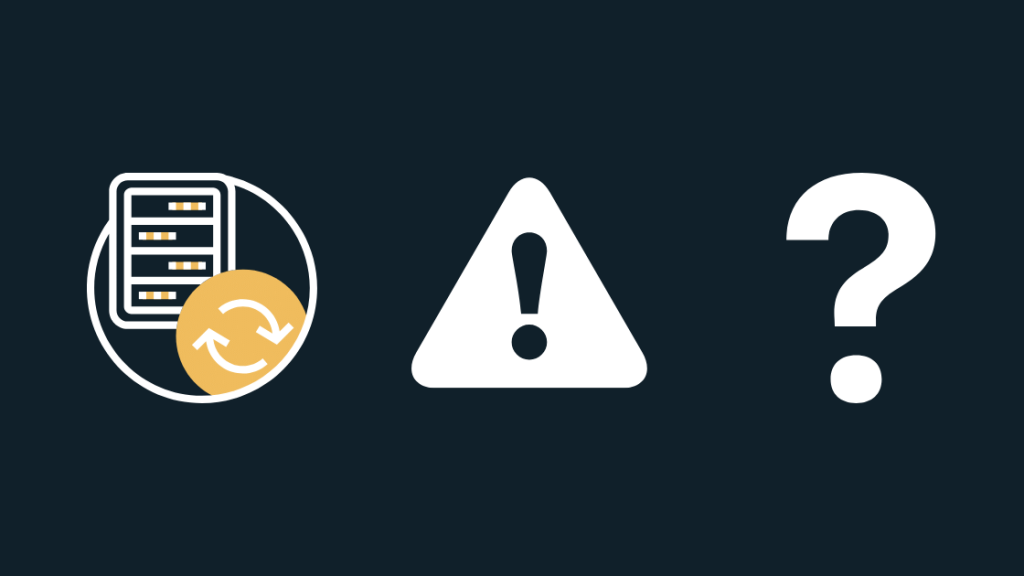
İçindekiler
Arris, güvenilir cihaz serisi sayesinde çoğu İSS için tercih edilen modem üreticisidir.
Xfinity'ye kaydolduğumda bana bir de Arris modem verdiler.
Birkaç ay boyunca iyi çalıştı, ancak son zamanlarda çok fazla bağlantı kesiliyordu.
Bağlantı kopmaları tamamen rastgele oluyor ve tam olarak bir sorun tespit edemedim.
Ben de modem kayıtlarına bakmaya karar verdim ve kesinlikle oradaydı.
Modemim her seferinde bağlantıyı kaybetmeden hemen önce "Zamanlama Senkronizasyonu" hatası veriyordu.
Bunu düzeltmek ve bir dahaki sefere modemimin bağlantısının kesilmesini engellemek zorundaydım çünkü iş yerinde kritik bir anda veya bir toplantıdayken tekrar olmasını istemiyordum.
Daha fazla bilgi için Arris'in destek sayfalarına gittim ve hem İSS'min hem de Arris'in kullanıcı forumlarını ziyaret ettim.
Bu kılavuz, Arris modeminizdeki zamanlama senkronizasyon hatasını mümkün olan en kısa sürede düzeltebilmeniz için bu araştırmanın bir sonucudur.
Arris modeminizdeki Senkronizasyon Zamanlaması Senkronizasyon Hatasını düzeltmek için Arris modeminizi güç çevrimine sokmayı deneyin. Bu işe yaramazsa İSS'nize başvurun.
Zamanlama Senkronizasyon Hatası Nedir?
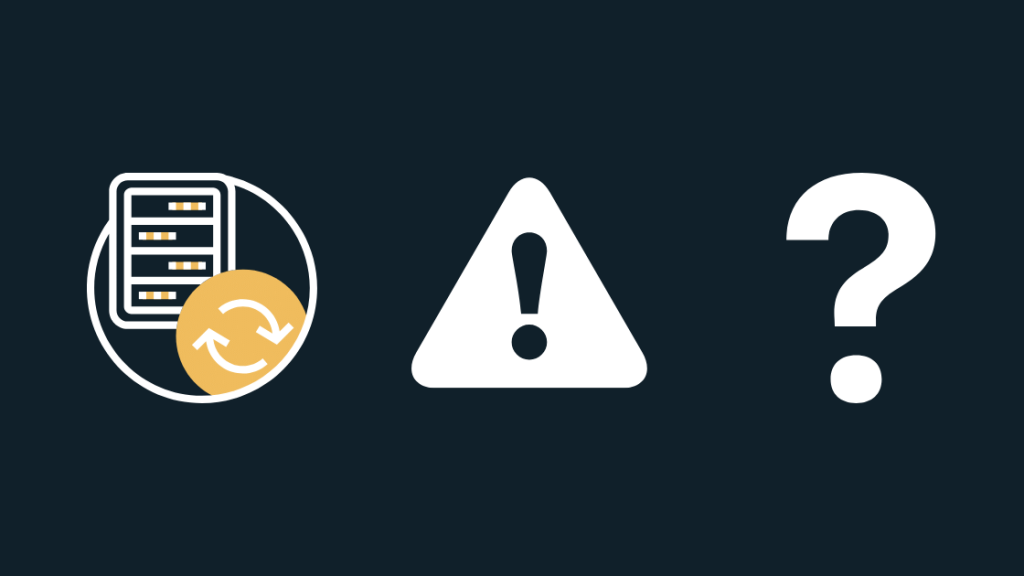
İnterneti evinize getirmek ve yüklenen verileri internete geri götürmek için İSS'ler ve buna bağlı olarak modemler ayrı kanallar kullanır.
Bunlara yukarı akış ve aşağı akış kanalları denir; birincisi yüklemeleri gerçekleştirirken, ikincisi bilgisayarınıza bir şeyler alır.
Her kanalın sinyal-gürültü oranı, frekans, sinyal gücü vb. gibi parametreleri vardır ve modemin doğru çalışması için hepsinin tanımlanan seviyelerde olması gerekir.
Çok teknik olmaktan kaçınmak için, bu kanal parametrelerinin İSS'niz ve modeminiz için aynı olması gerekir.
Bu parametrelerdeki herhangi bir farklılık senkronizasyon sorunlarına neden olabilir.
Bu senkronizasyon sorunları rastgele bağlantı kopmaları veya yavaşlamalar olarak ortaya çıkabilir.
Neden Zamanlama Senkronizasyon Hatasıyla Karşılaşıyorsunuz?
Günlüklerime baktığımda, interneti taşıyan aşağı ve yukarı akış kanallarının sorun yaşadığını öğrendim.
Modemin kendisi bu sorunları çözemedi, bu yüzden bu rastgele bağlantı kopmalarını yaşıyordum.
İnternet servis sağlayıcınızla ilgili bir sorun da olabilir.
İSS'nizin ve Modeminizin kanal parametreleri uyuşmuyorsa, bu bir desenkronizasyona neden olabilir ve bağlantıyı yavaşlatabilir veya tamamen kesebilir.
Arris Cihazınızın Güç Döngüsü

Modemimi yeniden başlatmak benim için sorunu çözmüş gibi görünüyordu, bu yüzden kendiniz denemeye değer.
İdeal olarak buna güç çevrimi denmelidir çünkü yönlendiriciden tüm gücü kesmeyi ve tekrar açmayı amaçlar.
Arris modeminize güç çevrimi yapmak için:
- Modemi arkasındaki güç düğmesini kullanarak kapatın.
- Modemi duvar adaptöründen çıkarın.
- Gücün tamamen dönmesi için en az beş dakika bekleyin.
- Modemi tekrar elektrik şebekesine takın.
- Modemi açın ve üzerindeki tüm ışıklar yanana kadar bekleyin.
Şimdi interneti kullanmayı deneyin ve senkronizasyon hatasının tekrar ortaya çıkıp çıkmadığına bakın.
Ethernet Bağlantınızı Kontrol Edin
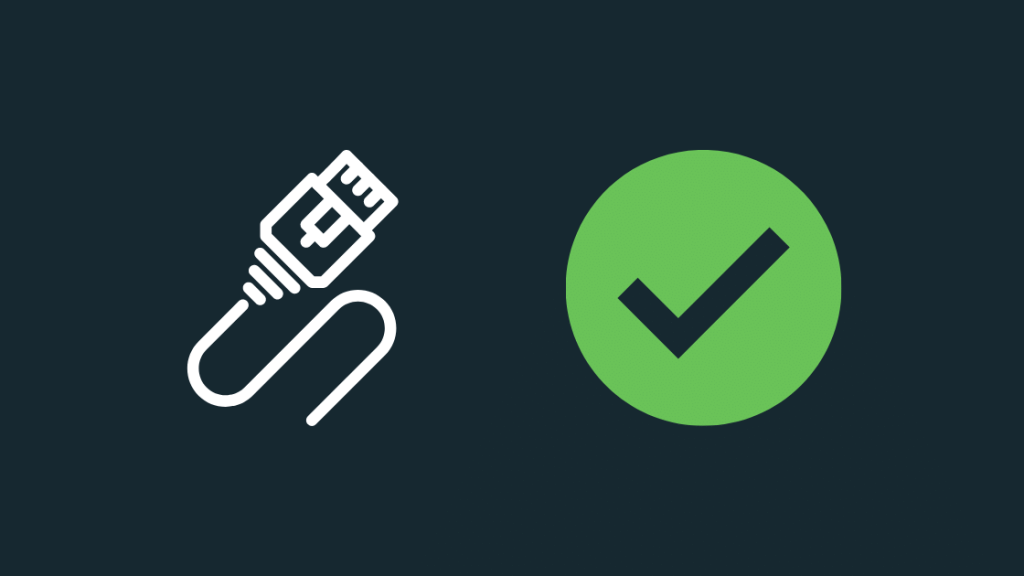
Ethernet bağlantınız da daha önce bahsettiğim kanallarla ilgili sorunlara neden olabilir, bu nedenle emin olmak için bağlantıları kontrol etmeye değer.
Modeme giden Ethernet bağlantılarını ve yönlendiricinize giden tüm bağlantıları da çıkarın.
Hasarlı veya yıpranmış görünen kabloları yenileriyle değiştirin.
Dbillionda Cat8 ethernet kablosunu tavsiye ederim; dayanıklı olması ve normal Ethernet kablosundan daha yüksek hızlara çıkabilmesi nedeniyle harika bir seçimdir.
Bağlantı noktalarında toz olup olmadığını kontrol edin ve bir Q-ucu ile temizleyin.
Bağlantı noktalarındaki temas noktalarına zarar verebileceğinden keskin veya sert nesneler kullanmayın.
Tüm bağlantı noktalarını kontrol ettikten sonra ethernet kablolarını takın ve tekrar internete bağlanın.
İSS'nizle iletişime geçin
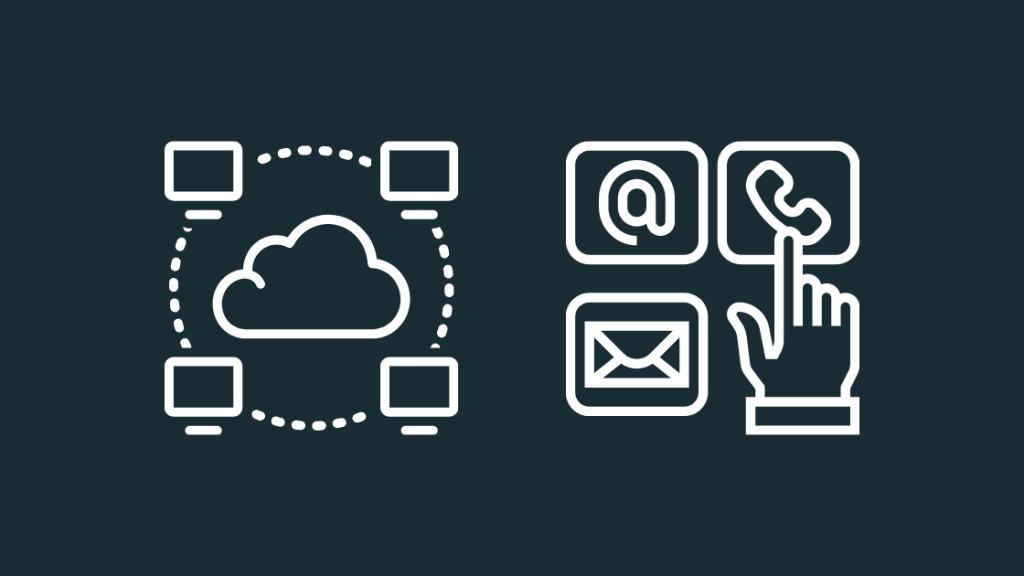
Sizin tarafınızda her şey yolunda görünüyorsa, bir sonraki olası arıza noktası İSS'niz olabilir.
Onlarla iletişime geçin ve yönlendiricinizle senkronizasyon sorunları yaşadığınızı bildirin.
Kendi taraflarında bir sorun varsa, düzeltmenin ne kadar süreceğini size bildireceklerdir.
İSS sorunu kendi tarafında çözene kadar bekleyin; bu arada, düzeltmeyi tamamlayıp tamamlamadıklarını kontrol etmek için interneti kullanmayı deneyebilirsiniz.
Cihazınızı Sıfırlayın
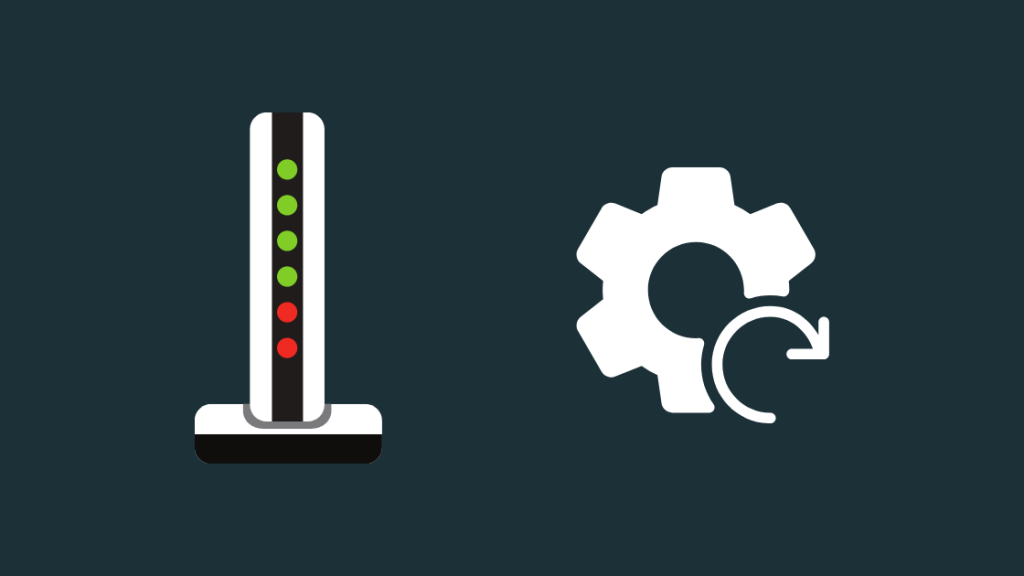
İSS'niz kendi tarafında bir sorun olmadığını tespit ederse, sorunun modeminizde olma ihtimali yüksektir.
Modeminizi fabrika ayarlarına döndürmenin çoğu sorunu ortadan kaldırdığı bilinmektedir, ancak modemi ilk kez kurduğunuzda yaptığınız gibi modemi internet bağlantınıza göre yapılandırmanız gerekir.
Modemle ilgili tüm belgeleri yanınıza alın ve modeminizi sıfırlarken ve yeniden yapılandırırken başvurmak için elinizin altında bulundurun.
Arris modeminizi sıfırlamak için:
Ayrıca bakınız: Oyun İçin WMM Açık veya Kapalı: Neden ve Neden Değil- Modemin arkasında küçük bir gömme düğme olup olmadığına bakın.
- Bir ataç alın ve bükerek açın.
- Düğmeye basmak ve basılı tutmak için atacın uçlarından birini kullanın.
- Düğmeyi en az 15 saniye basılı tutun.
- Modun sıfırlama işlemini tamamlamasını bekleyin ve bazıları hariç tüm ışıklar tekrar yanmalıdır.
Modeminizin yönetici aracına giriş yapın ve bağlantıyı yapılandırın.
Yapılandırdıktan sonra, bağlantı kopmalarının devam edip etmediğini kontrol edin.
Arris Destek ile İletişime Geçin
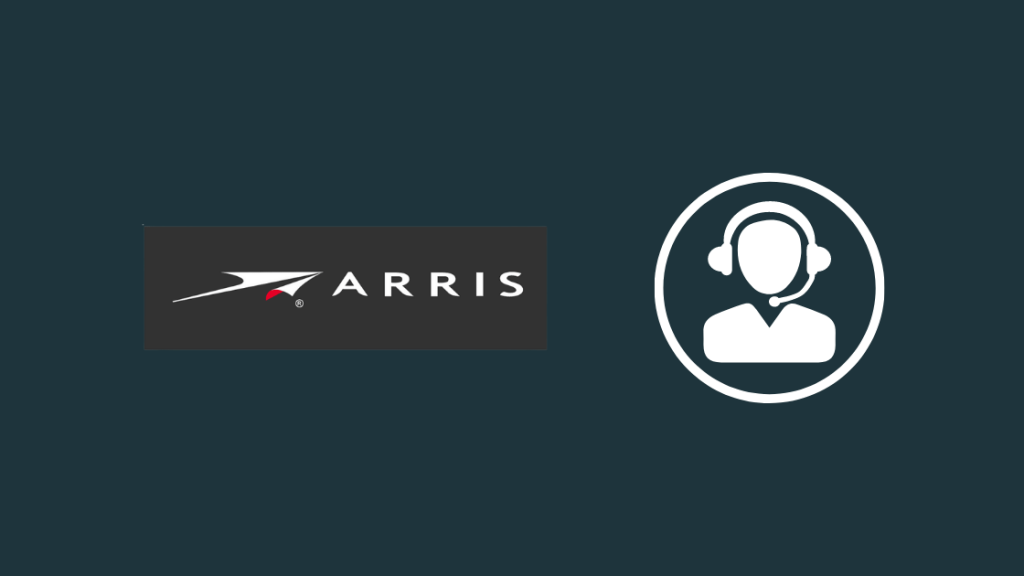
Bu sorun giderme kılavuzu sırasında herhangi bir noktada takıldığınızı veya kafanızın karıştığını hissederseniz, Arris destek birimiyle iletişime geçmekten çekinmeyin.
Bu sorun giderme adımlarından hiçbiri sizin için sorunu çözmediyse onları aramayı da deneyebilirsiniz.
Sorunu onlara nasıl tarif ettiğinize ve neyi düzeltmeye çalıştığınıza bağlı olarak daha spesifik sorun giderme adımlarında size rehberlik edebilirler.
Son Düşünceler
Modemi sıfırlamak sizin için bir şey yapmadıysa, Arris modemin aygıt yazılımını güncellemeyi deneyebilirsiniz.
Modeliniz için en son ürün yazılımı sürümünü Arris'in destek web sitesinden indirin ve yönetici aracıyla yükleyin.
Ayrıca bakınız: Kiracılar İçin Bugün Satın Alabileceğiniz En İyi 3 Apartman Kapı ZiliEski Arris modemler için, mümkün olan en kısa sürede değiştirilmelerini sağlamalısınız.
Piyasada Arris'in yeni modelleri de dahil olmak üzere xfinity için kontrol etmeye değer birkaç modem var.
Ayrıca Okumaktan Keyif Alabilirsiniz
- Ağımdaki Arris Grubu: Nedir?
- Xfinity Ağ Geçidi vs Kendi Modeminiz: Bilmeniz Gereken Her Şey
- 300 Mbps Oyun Oynamak İçin İyi mi?
- Yönlendiriciyi 2 Katlı Bir Evde Koymak İçin En İyi Yer
Sıkça Sorulan Sorular
Arris cihazlarında WPS var mı?
Evet, Arris modemlerin WPS özellikleri vardır.
Etkinleştirmek için modem üzerindeki WPS düğmesine basın.
Arris yönlendiricimi nasıl güncelleyebilirim?
Arris yönlendiricinizi güncellemek için, Arris'in destek web sitesinden modelinize ait ürün yazılımının en son sürümünü indirin ve yönetici aracıyla yükleyin.
Arris yönlendiricimi sıfırlarsam ne olur?
Arris yönlendiricinizi fabrika ayarlarına sıfırladığınızda, tüm özel ayarlarınız kaldırılacak ve internete yeniden bağlanmak için bağlantınızı yeniden yapılandırmanız gerekecektir.
Bir Arris modem ne kadar dayanır?
Bir Arris modem üç ila dört yıla kadar dayanabilir, ancak modemi ne kadar kullandığınıza bağlı olabilir.
ARRIS yönlendirici için varsayılan şifre nedir?
Çoğu Arris yönlendirici için varsayılan kullanıcı adı ve parola sırasıyla "admin" ve "password "dür.

